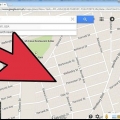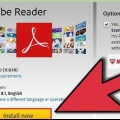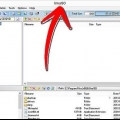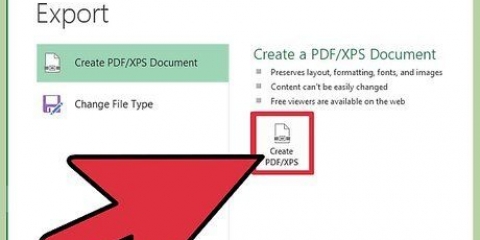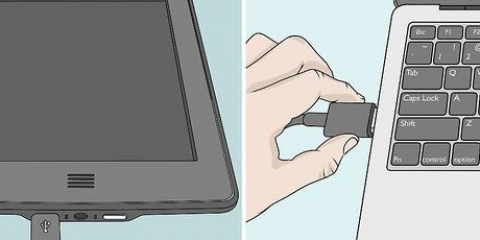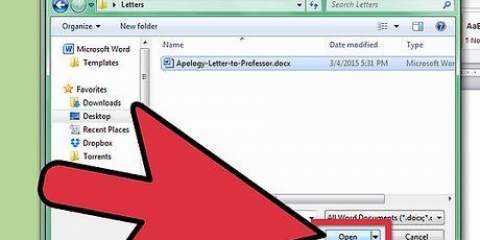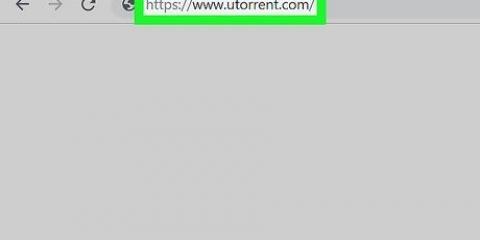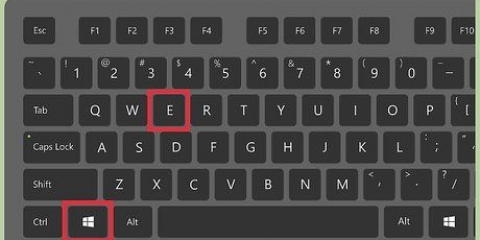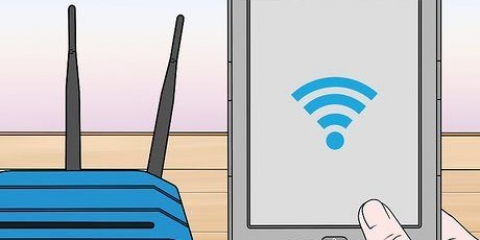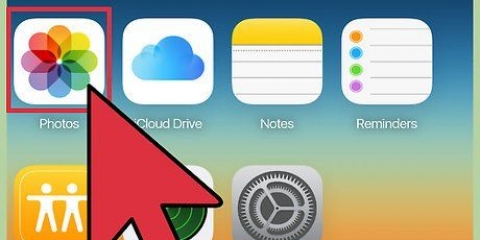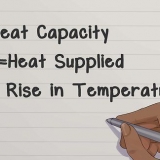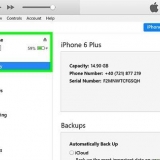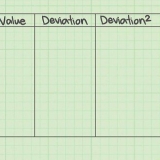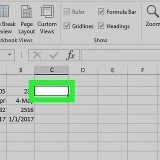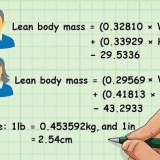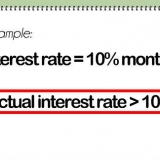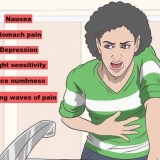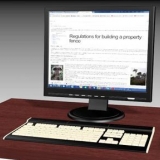Il peut être très utile d`avoir une liseuse. Vous pouvez emporter une bibliothèque entière avec vous partout où vous allez, et cela vous offre de nombreuses options de personnalisation pour vous offrir la meilleure expérience de lecture possible. Cependant, il existe également de nombreuses situations où une copie numérique n`est pas suffisante, et une version imprimée d`un extrait ou de l`intégralité est préférée. La façon dont vous imprimez à partir d`un Kindle dépend beaucoup du fait que vous ayez une liseuse ordinaire ou la version tablette Kindle Fire. Bien que les livres Kindle soient dotés d`une protection des droits d`auteur DRM pour empêcher l`impression, il est assez facile de contourner ces restrictions et d`imprimer les fichiers que vous avez choisis.
Pas
Méthode 1 sur 2 : Imprimer à partir d`une liseuse Kindle
1. Connectez votre Kindle à un ordinateur. Contrairement au Kindle Fire HD, un Kindle ordinaire ne dispose pas d`un utilitaire avancé qui n`affiche pas seulement des livres électroniques. Vous pouvez toujours imprimer des documents à partir de celui-ci, mais vous devez d`abord le connecter à un ordinateur comme vous le feriez normalement. Connectez votre Kindle à votre ordinateur avec un câble USB. Votre ordinateur devrait reconnaître votre Kindle en quelques secondes.
2. Installez le logiciel de suppression de DRM sur votre ordinateur. Pour éviter la sur-distribution, les livres achetés par Kindle sont protégés par le droit d`auteur qui empêche la copie et l`impression de fichiers. C`est ennuyeux, mais cela peut être contourné à l`aide d`un logiciel tiers. Heureusement, le logiciel de suppression de DRM est facile à télécharger. Téléchargez un programme de suppression de DRM spécifique aux Kindles et installez-le sur votre ordinateur.
Assurez-vous de télécharger à partir d`une source fiable. S`il y a beaucoup de publicité ou d`"offres spéciales" associées au téléchargement, cela peut être risqué et vous voudrez peut-être prendre le temps de chercher une alternative.
3. Décryptez et copiez vos fichiers Kindle. Les outils de suppression de DRM créent un duplicata du fichier eBook choisi sans protection des droits d`auteur, laissant l`original intact. Le fichier doit sinon être identique à l`original. Une fois le logiciel de désinstallation installé, ouvrez le programme et sélectionnez les fichiers que vous souhaitez imprimer. Le programme copie les fichiers et les supprime de leur DRM.
4. Convertir le format. Vous pouvez utiliser un programme PC tel que Kindle pour PC pour récupérer les fichiers crackés (Kindle utilise un .azw) à un format universel, tel que .epub ou .pdf. Bien que vous soyez un .azw ne peut pas seulement être imprimé via Kindle pour PC, vous pouvez ouvrir le fichier à partir d`un programme qui fournit un utilitaire d`impression, tel qu`Adobe Reader, après l`avoir converti.
Mac OS a des programmes similaires. Veuillez vérifier la compatibilité du système d`exploitation avant de télécharger un programme.
5. Sélectionnez les fichiers souhaités dans un programme imprimable. La conversion de fichiers via Kindle pour PC devrait être un processus rapide et facile car les fichiers eReader sont généralement petits. À partir de là, vous devriez pouvoir accéder à un programme de lecture tiers, tel qu`Adobe Reader ou Calibre. Une fois qu`un programme de lecture universel a démarré, ouvrez le fichier que vous souhaitez imprimer. De là, un bouton d`impression devrait être visible.

6. Imprimez et vérifiez vos fichiers. Lorsque vous cliquez sur le bouton d`impression, il vous sera demandé de saisir des informations spécifiques pour votre impression, notamment le nombre de copies que vous souhaitez imprimer et si vous souhaitez que les pages soient recto ou recto verso. Remplissez les informations correctes et terminez le processus d`impression. Tant que la connexion de l`imprimante est bonne et qu`il y a suffisamment d`encre, elle devrait imprimer. Une fois les pages toutes imprimées, vérifiez qu`elles sont toutes imprimées. Comptez le nombre de pages et assurez-vous que toutes les pages ont été imprimées correctement.
Vous aurez peut-être besoin de cartouches supplémentaires si vous prévoyez d`imprimer un fichier plus volumineux. Si vous imprimez un livre entier, il est recommandé de créer vos pages recto-verso car il sera plus facile de relier les pages ensemble.
Méthode2 sur 2:Imprimer à partir d`un Kindle Fire HD

1.
Se connecter à un réseau Wi-Fi. Le Kindle Fire HD est différent d`un Kindle ordinaire en ce sens qu`il fonctionne comme une tablette plutôt que comme une simple liseuse. Vous pouvez vous connecter au réseau Wi-Fi comme vous le feriez normalement avec n`importe quel autre appareil. Connectez-vous au réseau auquel votre imprimante est connectée. De là, vous pouvez envoyer les données Kindle Fire directement à l`imprimante. Une fois que votre appareil a reçu les informations correctes pour se connecter, il se connectera automatiquement au réseau à l`avenir.
- Se connecter avec un Kindle Fire devrait être facile, même si vous serez probablement invité à saisir le mot de passe Wi-Fi. Si vous rencontrez des problèmes de connexion, assurez-vous que le mode avion de votre appareil est désactivé.

2. Supprimer la protection DRM si nécessaire. En tant que tablette, le Kindle Fire vous permet d`accéder à des pages Web et à divers fichiers. Les seuls fichiers qui nécessitent une personnalisation sont le Kindle acheté .fichiers azw. Vous pouvez imprimer d`autres fichiers comme sur une tablette ordinaire. Cependant, si vous essayez d`imprimer des livres électroniques spécifiques à Kindle, vous devrez télécharger un logiciel de suppression de DRM. Le logiciel de suppression de DRM pour les livres Kindle est assez facile à trouver et peut être téléchargé directement sur votre Kindle Fire HD.
Assurez-vous que le téléchargement est sécurisé. Vous pouvez généralement avoir une bonne idée de la valeur d`un fichier en fonction des notes de son site, du nombre de téléchargements et de tout commentaire publié sur la page de téléchargement.
3. Convertir les fichiers Kindle. Dans la version originale .format azw vous ne pouvez pas ouvrir les fichiers Kindle avec un programme qui vous permet de les transférer vers un format pdf plus universel. Avec un Kindle Fire HD, vous pouvez télécharger ce logiciel directement sur votre tablette ou sur un ordinateur ordinaire et y convertir les fichiers avant de les transférer sur votre Kindle. Le logiciel de conversion Kindle est facile à utiliser et ne prend généralement pas plus de quelques minutes pour parcourir l`ensemble du processus.
De tels programmes sont disponibles pour Mac et PC.
4. Téléchargez et ouvrez une application imprimable. Contrairement à une liseuse Kindle classique, vous pouvez télécharger des programmes complets sur le Kindle Fire HD. C`est utile quand il s`agit d`imprimer, car vous pouvez utiliser un programme pour imprimer directement depuis la tablette, à condition d`avoir une imprimante connectée à un réseau Wi-Fi.
5. Sélectionnez le fichier et préparez-le pour l`impression. Sélectionnez le fichier que vous souhaitez imprimer à l`aide de l`application conviviale pour l`impression. Bien que l`emplacement spécifique diffère selon le programme que vous utilisez, le bouton d`impression doit être facile à repérer. Appuyez dessus une fois que vous avez ouvert le fichier et remplissez les informations pertinentes pour votre impression. On vous demandera combien de copies vous voulez et si votre papier sera imprimé recto ou recto verso.
Comme pour toute impression, cela dépend de la longueur de votre fichier texte, que vous décidiez d`imprimer recto ou recto verso. L`impression recto peut nécessiter l`utilisation de deux fois plus de papier, ce qui peut entraîner des problèmes de reliure si le fichier est suffisamment volumineux.Vous devez également indiquer avec quelle imprimante vous souhaitez imprimer. Cela peut être déroutant si plusieurs imprimantes sont connectées au même réseau Wi-Fi. Vérifiez l`imprimante pour les signes d`un identifiant spécifique et trouvez-le dans la liste des options.6. Imprimez votre copie physique et vérifiez-la. Si vous disposez d`une connexion Wi-Fi stable et que l`imprimante dispose de suffisamment d`encre, l`impression devrait se dérouler sans problème. Comme pour tout travail d`impression, vous devez vérifier la copie imprimée. Vérifiez que toutes les pages ont été imprimées et que la qualité est bonne. Reliez ensuite les pages entre elles (avec une agrafeuse ou dans une chemise, selon le nombre de pages) et donnez un titre à la première page pour que les lecteurs sachent ce qu`ils tiennent.
Des astuces
Selon le fichier que vous imprimez, il peut être tout aussi facile de trouver et de télécharger une autre copie et de l`imprimer directement depuis votre ordinateur.Un autre moyen possible de contourner la protection des droits d`auteur d`Amazon est de prendre une capture d`écran de chaque page d`un fichier et de l`imprimer manuellement. Cependant, cela n`est pas recommandé pour les fichiers de plus de quelques pages car le processus est très long et fastidieux.Mises en garde
- Soyez prudent lorsque vous téléchargez un logiciel tiers (tel que la suppression de DRM) sur votre Kindle. Bien que la plupart des applications que vous rencontrez soient sûres, il est possible que certaines d`entre elles soient malveillantes. En cas de doute, consultez le site où se trouve le fichier ou recherchez des avis sur l`application en ligne.
- La légalité de la falsification du logiciel de suppression de DRM est discutable. Par conséquent, il ne peut être recommandé d`utiliser des fichiers Kindle modifiés que pour votre usage personnel, par opposition à une distribution illégale.
Articles sur le sujet "Imprimer depuis un kindle"